上一篇
关联办公场景|实用技能提升—开机自启动设置全攻略】快速掌握电脑自动运行秘诀
- 服务器推荐
- 2025-08-03 06:39:07
- 3
🎉【关联办公场景|实用技能提升】开机自启动设置全攻略🎉
🚀快速掌握电脑自动运行秘诀,让工作效率起飞!💼
🌟 为什么需要开机自启动?
1️⃣ 办公场景必备:
- 📧 邮件客户端(如Outlook)、协作工具(如Teams)自动启动,到岗即进入工作状态!
- 📊 Excel/WPS设置开机自启,晨会数据秒开,告别等待焦虑!
2️⃣ 家庭场景推荐: - 🔒 杀毒软件、家长控制工具随系统启动,安全防护无缝衔接。
- 💾 云盘同步工具(如OneDrive)自动备份,重要文件永不丢失!
🔧 5种官方方法,总有一款适合你!
🛠️ 方法1:任务管理器(新手友好)
- 🔑 快捷键
Ctrl+Shift+Esc直达战场! - 🔍 切换到「启动」标签,禁用“高影响”程序(如Adobe Creative Cloud、Steam)。
- 💡 优势:无需重启,部分应用禁用后立即生效!
🔧 方法2:系统配置工具(msconfig)
- 🖥️ Win+R输入
msconfig→ 切换到「启动」或「服务」标签。 - ⚠️ 勾选「隐藏所有Microsoft服务」,避免误关系统关键项!
- 💡 适用场景:Win11用户管理底层启动项。
🖥️ 方法3:Win11专属设置(图形化操作)
- 🚀 Win+I打开设置 → 「应用」→ 「启动」。
- 📊 直观查看每个应用的“启动影响”(高/中/低),一键关闭非必要项!
🔍 方法4:注册表编辑(进阶玩家)
- ⚠️ 慎用!Win+R输入
regedit,定位至:HKEY_CURRENT_USER\Software\Microsoft\Windows\CurrentVersion\Run HKEY_LOCAL_MACHINE\SOFTWARE\Microsoft\Windows\CurrentVersion\Run - 💡 操作前务必备份注册表!
🛡️ 方法5:第三方工具(懒人福音)
- 🧹 推荐「C盘清理精灵」的「开机加速」功能,一键扫描冗余启动项。
- 💡 深度清理系统缓存、临时文件,让电脑轻装上阵!
⚡ 高级技巧:让启动速度再快30%!
1️⃣ 禁用“吸血鬼”服务:

- 🩸 Win+Q搜索「服务」→ 禁用以下三项(恢复策略设为“无操作”):
- Connected User Experiences(用户行为追踪)
- SysMain(超级预读服务)
- Xbox Live身份验证管理器
2️⃣ 硬件加速黑科技:
- 💾 升级SSD:铠侠SD10(1TB仅569元,性价比逆天!)
- 🧠 内存扩容:8GB→16GB×2双通道,生产力狂魔直接上32GB!
3️⃣ 系统设置终极调校:
- 🎨 关闭“吃性能”特效:设置→系统→高级系统设置→性能设置→选「调整为最佳性能」。
- 🚀 开启“终极性能”模式:Win+R输入
powercfg.cpl→ 勾选“终极性能”!
🚫 避坑指南:这些操作千万别碰!
1️⃣ ❌ 别乱删系统文件!用「Dism++」清理垃圾,别手动删C盘文件!
2️⃣ ❌ 别超频到冒烟!老硬件超频容易boom,稳妥用XMP就行!
3️⃣ ❌ 别信“系统优化大师”!360、电脑管家可能越优化越卡!
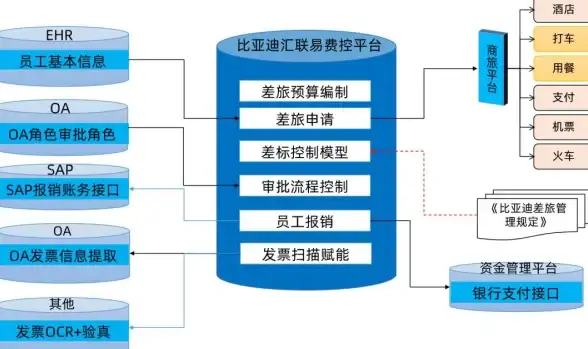
🎉 实战成果:老电脑焕发第二春!
💻 同事的戴尔灵越15(i5-8250U+8GB)升级后:
- 🚀 开机时间:2分15秒 → 12秒!
- 📊 PS打开速度:8秒 → 瞬开!
- 🎮 《LOL》帧数:60 → 稳120(团战不卡!)
💡 :开机自启动设置是办公效率的隐形加速器!定期清理冗余项、升级硬件、避开雷区,让你的电脑“开机即战斗”!💪
📌 小贴士:新安装的软件可能会偷偷添加启动项,建议每月检查一次!🔍

🎯 快去试试这些技巧,让同事羡慕你的“闪电开机”吧!⚡
本文由 黑沙银银 于2025-08-03发表在【云服务器提供商】,文中图片由(黑沙银银)上传,本平台仅提供信息存储服务;作者观点、意见不代表本站立场,如有侵权,请联系我们删除;若有图片侵权,请您准备原始证明材料和公证书后联系我方删除!
本文链接:https://vps.7tqx.com/fwqtj/523371.html
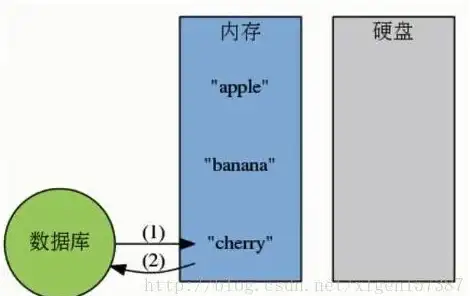



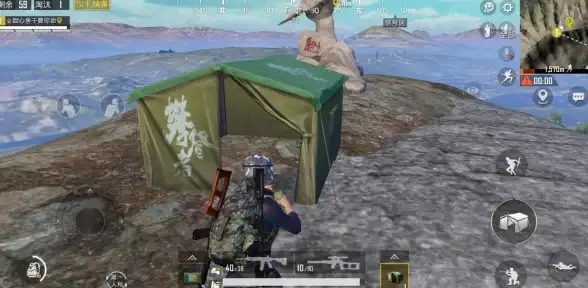
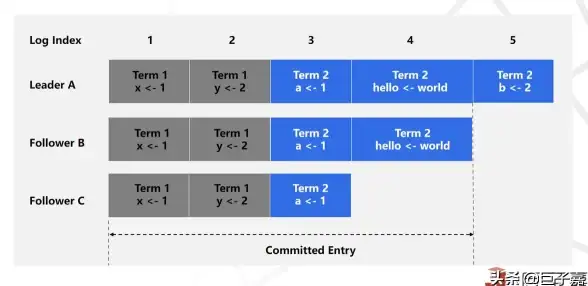

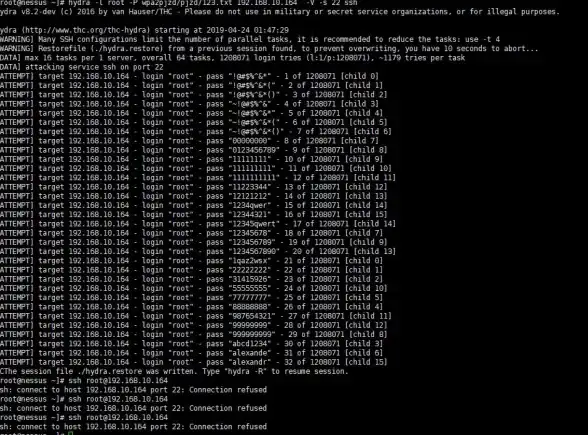

发表评论